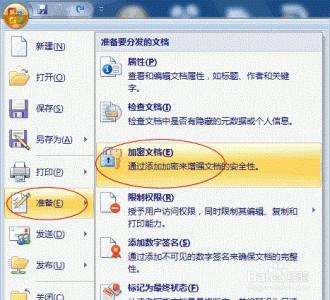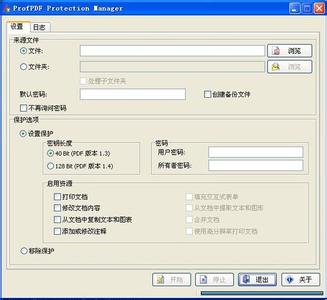1、启动 Word。
默认情况下,一个空白文档将会打开。让该文档开着。如果关闭该文档,便无法使用下一步的命令。
2、在“邮件”选项卡上的“开始邮件合并”组中,单击“开始邮件合并”。
3、单击“电子邮件”。
恢复邮件合并
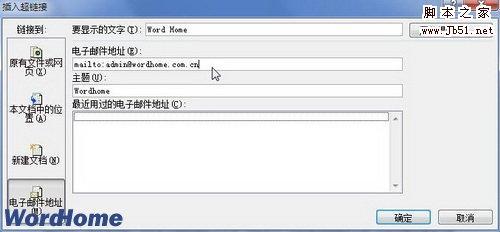
如果需要停止邮件合并,则可保存电子邮件主文档,稍后再恢复合并。Word 会保留数据源和域的信息。如果停止合并前使用的是“邮件合并”任务窗格,Word 将在恢复合并时转到您在任务窗格中的位置。
1、当您准备就绪,可以开始恢复合并时,请打开文档。
Word 会显示一条消息,要求您确认是否要打开文档,那样会运行 SQL 命令。
2、由于此文档已连接到数据源,而且您要检索数据,因此单击“是”。如果您在打开文档时不了解该文档是否已连接到数据源,可以单击“否”,以防止对数据的潜在恶意访问。
此时,文档文本和您插入的所有域都会显示出来。
3、单击“邮件”选项卡,恢复工作。
 爱华网
爱华网